나는 갤럭시 탭 S9을 자주 사용합니다. 그런데 갤럭시탭 같은 경우는 화면이 크잖아요. 그래서 화면을 분할하는 방법이 있습니다. 그 방법을 여러분께 자세히 알려드리겠습니다.갤럭시 탭 화면 분할 설정
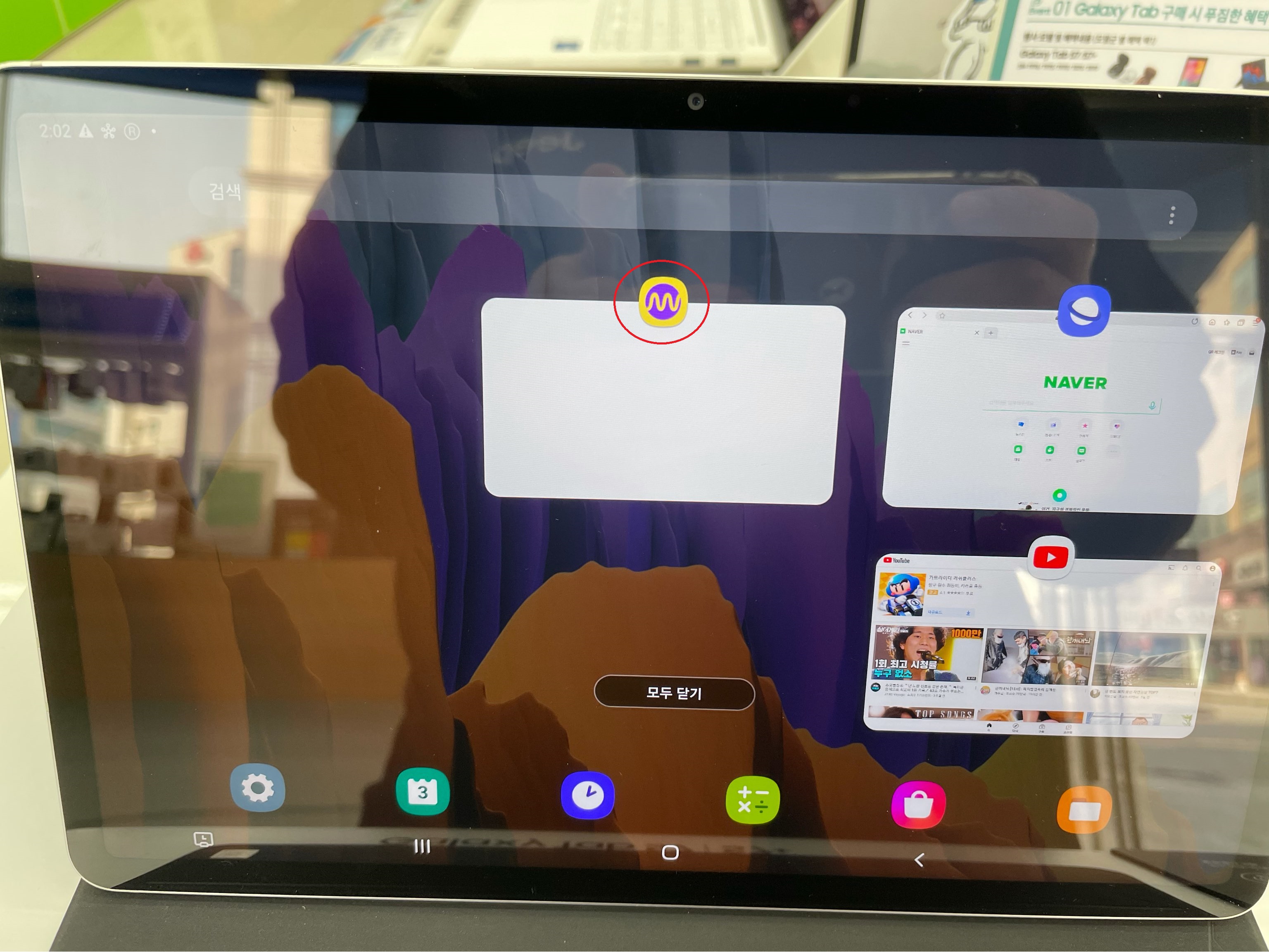
먼저 갤럭시탭부터 실행해주세요. 우측 상단에 시간 날짜, 배터리 잔량 등. 다양한 팝업창이 있습니다. 이거 드래그에서 내릴게요. 그러면 활성화할 수 있는 창들이 많이 나오는데 여기서 우측 상단에 톱니바퀴 모양의 설정창을 누르시면 됩니다.
왼쪽에 설정 탭이 있는데 여기서 유용한 기능을 누른 다음 멀티창을 누르시면 됩니다. 그럼 여기서 모두 비활성화가 되어있는데 눌러서 분할화면으로 변경을 활성화해주세요. 그러면 지금부터 갤럭시 탭에서 화면 분할을 사용할 수 있습니다. 그럼 화면을 분할하는 방법부터 알려드릴게요.갤럭시 탭 화면 분할 방법
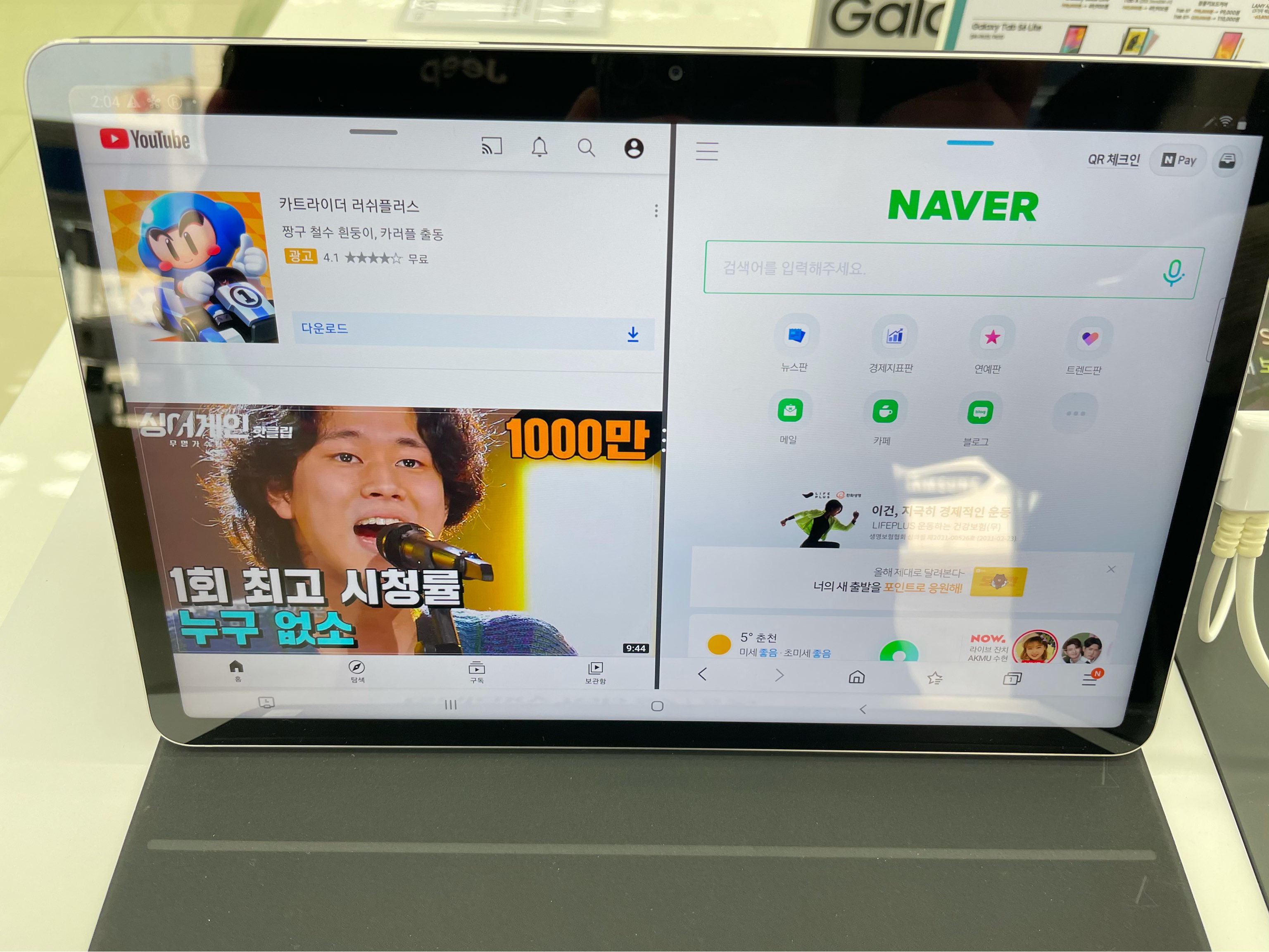
위의 방법으로 설정이 완료되면 아무 앱이나 열어주세요. 설정창도 열어주셔도 되고 일단 열어주세요. 열려 있으면 손가락 2개로 왼쪽에서 오른쪽으로 빼주세요. 그러면 분할된 화면을 바로 볼 수 있습니다. 이렇게 해서 두 개의 화면을 동시에 사용할 수 있게 됩니다. 아주 간단하죠? 갤럭시탭 화면분할은 의외로 활용도가 높더라구요! 의외로 모르는 분들이 많아서 이렇게 설명을 했습니다.다른 문의사항 있으시면 댓글 달아주세요! 제가 알려드릴게요.